如何快速清理c盘空间?快速清理c盘空间的方法
如何快速清理c盘空间?
有相当一部分朋友,图方便,默认所有东西都装在C盘,不管是下载的图片、微信文件等等,都默认放桌面上。最可怕的是,你明明删除了文件,结果空间还是没释放,很明显,很多残余的文件还在系统里面,普通删除根本没用。那怎么快速清理C盘空间呢?如果你不是太懂系统结构,可以试试接下来的方法,看看怎样让电脑瘦身,不卡顿!
一、系统工具操作步骤
1.将Windows系统工具下载到桌面,双击打开后进入“C盘瘦身”,再点击“全面扫描”按钮。
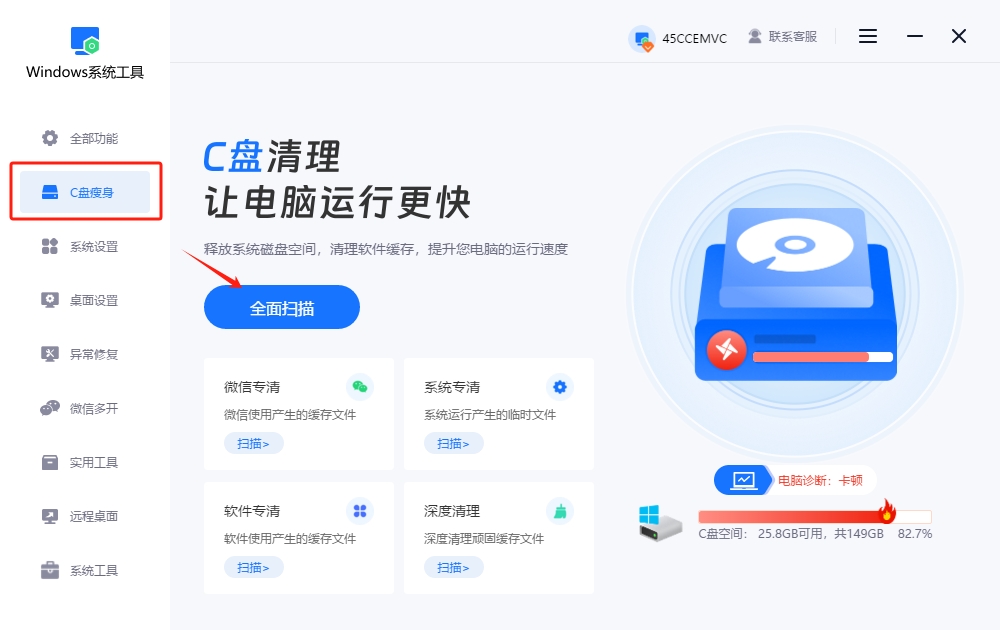
2.Windows系统工具正在扫描您的电脑C盘,扫描所需多长时间,主要根据C盘文件的多少和大小来决定。请确保不要中途打断,耐心等到扫描过程结束。
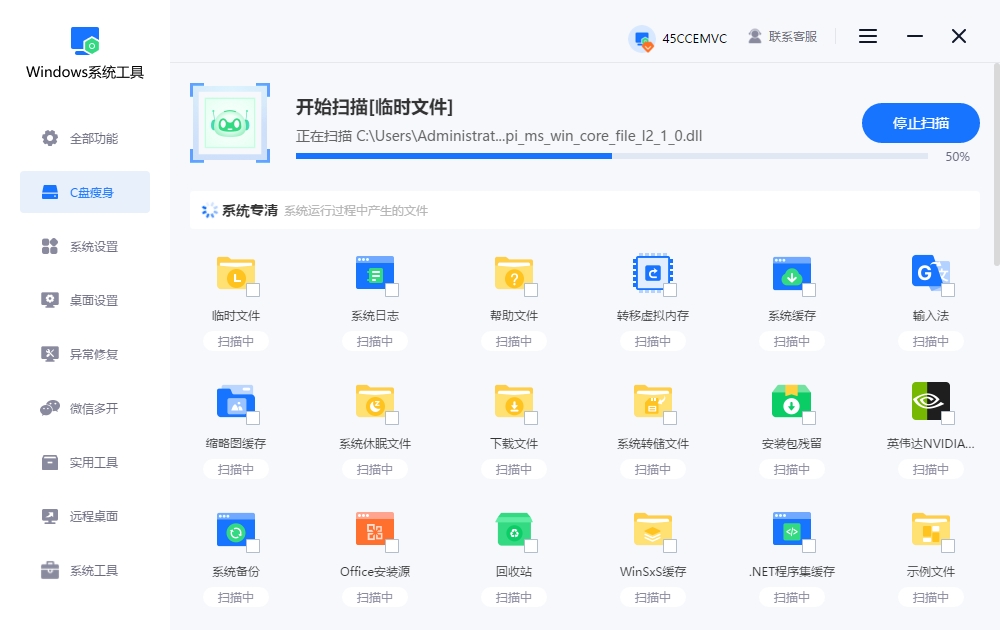
3.当C盘扫描结束后,挑选出您想清理的C盘文件,勾选它们,接着点击“一键清理”,清理过程就会自动开始!
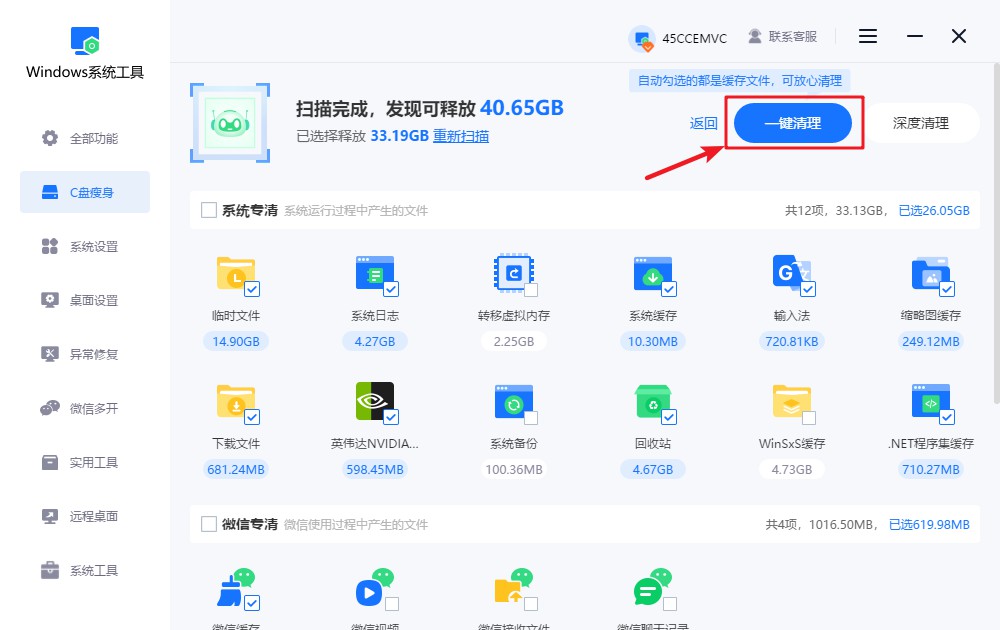
4.注意,此过程可能会关闭当前运行中的部分程序。为了避免数据丢失或工作中断,请确保您已保存所有重要文件!如确认无误,请按下“确定”按钮继续。
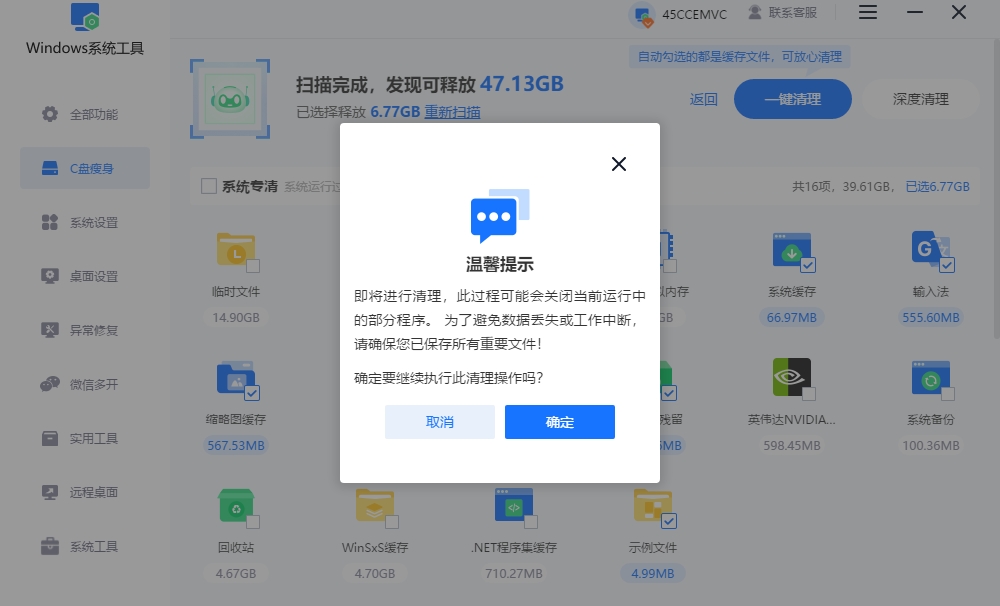
5.系统正在优化C盘,请稍作等待,确保清理顺利进行,建议不要随意打断。
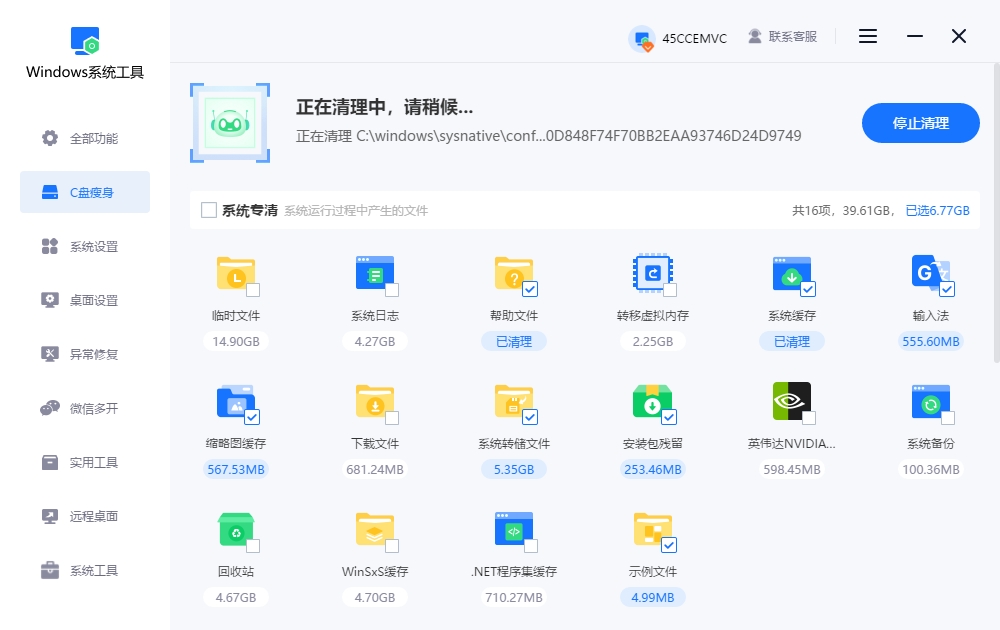
6.磁盘空间释放成功,C盘已优化,点击“返回”返回主界面。
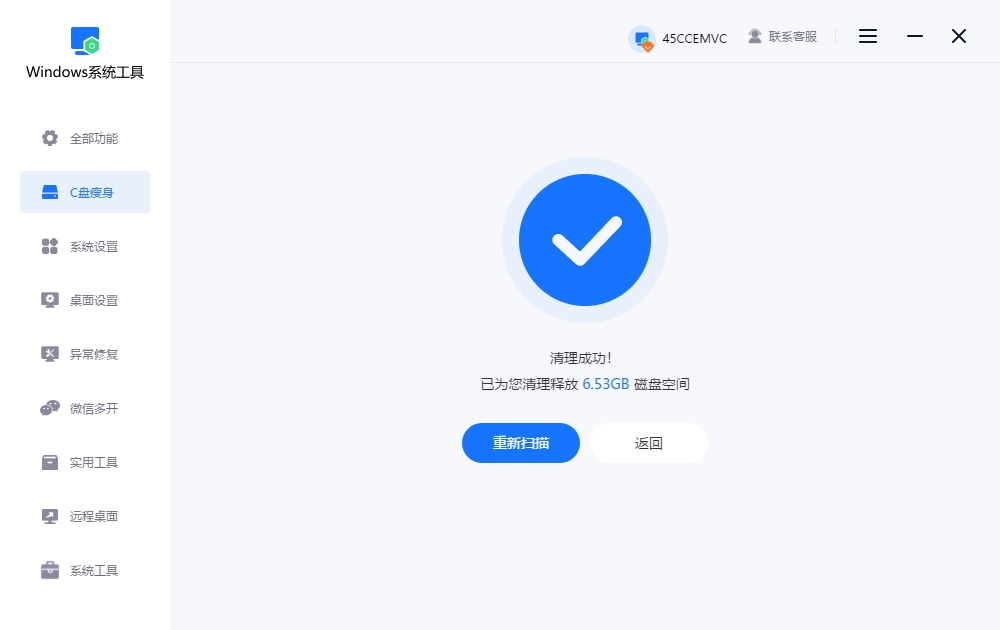
二、c盘清理的其他方法
方法一:磁盘清理
1.先打开“此电脑”,然后找到你的C盘,右击它,在弹出的菜单里选择“属性”。
2.在打开的属性窗口里,你会看到一个“磁盘清理”。点击它后,系统会自动开始扫描C盘中那些可以清理的垃圾文件,等扫描结束,自行选择需要清理的内容进行清理即可。
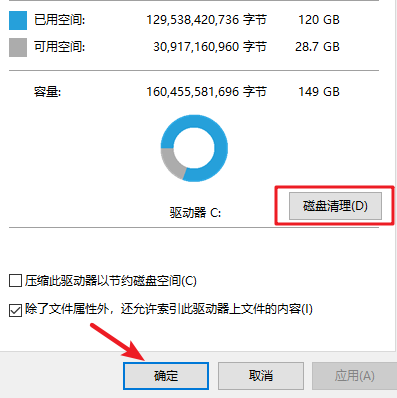
方法二:删除C盘临时文件
1.打开开始菜单,找到“设置”,点进去后点击“系统”,然后再进入“存储”。往下滑找到“临时文件”。
2.点进去之后,就能看到各种临时数据,这些大多数都不是必要的,可以放心勾选后直接删除,可以让系统运行更轻快一些。

三、清理c盘的注意事项
删之前要看清楚:
删除前尽量确认一下文件的作用,尤其是一些你不太确定名字的文件夹,可以先网上查一下,确认是没用的临时文件再动手。清理可以,但别盲删。
上面是几个快速清理c盘空间的方法,清理C盘这事不能等,每隔一段时间清一清,电脑运行速度也能提上来不少。尤其是现在很多轻薄本硬盘本来就不大,空间更要省着用。所以啊,别嫌麻烦,隔三差五清理一次,电脑轻松,你也省心。
本文为https://www.it7t.com原创内容,未经授权禁止任何形式的转载、摘编或镜像复制。
分享:
分享至微信朋友圈

扫码关注
公众号
分享至微信朋友圈

相关文章
查看更多手动清理c盘?手动清理c盘的方法
近期不少用户反馈设备运行缓存、启动时间较长,正是C盘数据过载的表现。手动清理C盘可释放被占用的存储空间,恢复系统流畅性。本文将详细介绍安全高效的手动清理方法,包括系统自带工具、关键文件夹清理及软件残留清除等操作,帮助用户深度优化磁盘空间[详情]
c盘越来越小清理?c盘越来越小清理的方法
C盘空间不足成为许多用户的头疼问题,系统默认将临时文件、更新缓存、浏览器数据等存储在C盘,长期积累会导致磁盘爆满。虽然升级内存或扩容硬盘能暂时缓解压力,但更直接有效的方式是主动清理C盘冗余文件。下文将详细介绍如何清理C盘不用的文件[详情]
浏览器缓存清理c盘?浏览器缓存清理c盘的方法
过多的浏览器缓存不仅会占用大量的磁盘空间,导致C盘可用空间减少,进而引发电脑卡顿,影响我们的操作效率。而且,这些缓存中还保留着大量我们的隐私数据,例如浏览器的历史搜索记录、访问过的网站信息等。如果你不希望这些数据被人看到,那么就要定期清理了[详情]
如何清理电脑C盘的磁盘
在日常使用电脑的过程中,C盘作为系统盘,其空间占用情况对电脑的运行速度和性能有着非常重要的影响。当各种文件、软件以及系统缓存等不断积累,C盘空间逐渐变小时,电脑便开始出现卡顿、运行缓慢等问题,导致越来越不好用。[详情]
清理c盘垃圾的工具-c盘清理工具分享
清理c盘垃圾的工具?我知道c盘满了真的挺难受的,因为电脑会卡,而且上网也会更慢。你做什么电脑都是会写入缓存的,如果c盘满了,就意味着缓存写不进去,接着就会电脑卡慢了。现在市面上有很多清理工具,[详情]
相关问答
查看更多c盘清理哪些文件可以删除
比如临时文件,对系统没啥用。同时按下 Win+R,输入 %temp%,回车后会打开一个文件夹,里面全是临时文件,直接全选删掉就行。删了也不会影响电脑正常运行,可以放心。[详情]
c盘清理后空间反而小了
这毛病常见得很。我之前用CCleaner清C盘,清理完空间反而小,结果发现是Windows自动创建了还原点占地方。你去‘系统属性’里看看还原设置,把多余的还原点删掉就行。另外,别乱删系统文件啊,容易出问题,用自带的磁盘清理工具更稳当。[详情]
windows优化大师好用吗
千万别装!点了全面优化,重启后打印机驱动没了!客服让我重装系统...清理功能360清理大师和本站的windows系统工具【it7t.com】不比它强?而且这货喜欢改浏览器首页,卸了三次才弄干净!优化?它先优化下自己弹窗吧![详情]
